Microserver gen8 обновление bios
Загрузите и установите обновления в BIOS компьютера. Этот процесс также называется "прошивкой BIOS". Обновление BIOS рекомендуется выполнять в процессе стандартного технического обслуживания компьютера. Это также позволит повысить производительность компьютера, обеспечить поддержку аппаратных компонентов или обновлений Windows, а также установить определенные обновления BIOS.
Устанавливайте обновления BIOS только с сайта HP. Неправильная установка BIOS может помешать запуску или восстановлению компьютера. Если компьютер управляется специалистами ИТ-службы, обратитесь к ним для правильного выполнения процесса обновления.
В случае бизнес-компьютеров, таких как модели ProBook, EliteBook и ZBook, ИТ-отдел или локальная ИТ-служба вашей компании могут управлять настройками BIOS. Убедитесь, что обновленная версия BIOS совместима с используемой в компании средой развертывания.
Обновление ПК с помощью HP Support Assistant
Используйте HP Support Assistant для поиска и установки обновлений для компьютера с ОС Windows, включая обновления BIOS.
В ОС Windows выполните поиск и откройте приложение HP Support Assistant или нажмите значок приложения на панели задач.
Если это приложение не установлено на компьютер, загрузите его последнюю версию с веб-сайта HP Support Assistant .
На вкладке Личная панель найдите свой компьютер, затем нажмите Обновления .
Подождите, пока HP Support Assistant выполняет анализ системы.
После завершения анализа выберите указанные обновления, загрузите и установите их, затем следуйте всем инструкциям на экране.
В случае вывода соответствующего запроса перезапустите компьютер, затем закройте средство.
Обновление BIOS вручную из ОС Windows
При запущенной ОС Windows и при наличии доступа в интернет можно вручную установить обновление BIOS.
Сбор необходимой информации о системе BIOS компьютера
Чтобы найти подходящее обновление BIOS, выясните наименование и код продукта компьютера, идентификатор материнской или системной платы (указываемый как "SSID семейства ПЗУ" в имени обновления BIOS), версию BIOS и название процессора.
Нажмите и удерживайте клавиши ctrl и alt , затем нажмите клавишу s для запуска средства HP System Information.
Запишите наименование и код продукта, идентификатор материнской платы, версию BIOS и название процессора.
Подготовка компьютера к обновлению BIOS
Чтобы избежать возможных проблем, перед обновлением BIOS закройте все открытые приложения, а также временно отключите антивирусное программное обеспечение и BitLocker.
Закройте все открытые приложения.
Временно отключите используемое антивирусное программное обеспечение. В ОС Windows выполните поиск и откройте параметры Центр безопасности и обслуживания , а затем выберите Безопасность , чтобы получить доступ к параметрам защиты от вирусов.
Временно отключите шифрование диска BitLocker. В ОС Windows выполните поиск и откройте Управление BitLocker . Выберите Приостановить защиту , затем нажмите кнопку Да . Приготовьте и сохраните ключ восстановления BitLocker.
Если средство BitLocker не отключено, то при следующей перезагрузке компьютера ключ BitLocker может не опознаться. Если ключ восстановления BitLocker оказывается неизвестен, можно потерять данные или может потребоваться переустановить Windows.
Установка обновления BIOS
Скачайте и установите обновление BIOS с веб-сайта HP.
Перейдите на страницу продукта для своего компьютера.
В отображающемся списке выберите BIOS , а затем посмотрите доступные обновления BIOS.
Прочтите раздел Сведения чтобы убедиться в том, что обновление BIOS является более свежим, чем установленное, и что оно применимо к вашему компьютеру. Установка неправильной версии BIOS может привести к тому, что компьютер перестанет работать.
Если обновления BIOS для вашего компьютера нет в списке, то обновление BIOS в данный момент недоступно.
При наличии нескольких обновлений BIOS, определите системную плату, установленную на вашем компьютере, используя информацию из утилиты "Сведения о системе".
Если вы нашли обновление BIOS, нажмите Загрузить . Если отображается Помощник по загрузке и установке HP , выберите Только загрузка , затем нажмите Далее . Нажмите Сохранить , чтобы сохранить файл с обновлением BIOS на компьютер.
Перейдите в папку или на рабочий стол, куда был сохранен загруженный файл с обновлением BIOS, затем дважды щелкните на имени файла (например, sp12345), чтобы запустить установку.
Дождитесь завершения установки обновления на компьютере. На компьютере может воспроизводиться звуковой сигнал, отключаться и включаться дисплей или вентиляторы, а также мигать индикатор питания. Это нормально.
Не выключайте и не перезапускайте компьютер до завершения процесса обновления.
Нажмите Да в окне "Управление учетными записями пользователей".
В окне Мастер установки InstallShield нажмите Далее .
Выберите Я принимаю условия лицензионного соглашения , затем нажмите Далее .
В открывшемся окне Папка для сохранения файлов нажмите Далее .
В окне Обновление и восстановление HP BIOS нажмите кнопку Далее .
Окна, которые отображаются во время обновления, могут отличаться в зависимости от используемого компьютера.
Для подготовки обновления установите флажок в поле Обновить , затем нажмите кнопку Далее .
Выберите Перезагрузить сейчас , чтобы установить обновление.
На экране обновления HP BIOS выберите Применить обновление сейчас или дождитесь, пока обновление начнется автоматически.
Дождитесь завершения установки обновления BIOS. Процесс установки отобразится на экране компьютера.
В ответ на приглашение нажмите кнопку Продолжить запуск или дождитесь, пока компьютер не будет перезагружен автоматически. Перезапуск компьютера может занять несколько минут.
В случае сбоя обновления отображается экран с дополнительной информацией о неполадке. После перезагрузки система может выполнить восстановление BIOS. В этом случае не пытайтесь выключить компьютер.
Если после обновления отображается ошибка 251 или Контрольная сумма CMOS , откройте документ Настольные ПК HP и Compaq – Ошибка: Неправильная контрольная сумма CMOS для устранения ошибки.
При отображении экрана блокировки войдите в систему компьютера.
Если работа BitLocker была приостановлена, выполните в Windows поиск по слову bitlocker и нажмите кнопку Возобновить защиту .
Возобновите работу антивирусного программного обеспечения.
Обновление BIOS вручную с флеш-накопителя USB (без ОС Windows)
Если Windows не открывается, используйте второй работающий компьютер с доступом к Интернету, чтобы загрузить обновление BIOS. Скопируйте файл обновления на флеш-накопитель USB и установите его на исходном компьютере.
Если защита BitLocker включена на компьютере, то для запуска компьютера после обновления BIOS потребуется ключ восстановления BitLocker. Если после обновления ключ отсутствует или не распознается, возможно, потребуется переустановить Windows.
Получение сведений о BIOS компьютера, если Windows не запускается
Чтобы найти правильное обновление BIOS, узнайте для своего компьютера наименование и код продукта, идентификатор системной платы, версию BIOS и тип процессора.
Включите исходный компьютер, на котором имеется проблема, затем незамедлительно нажмите клавишу esc несколько раз подряд до появления меню запуска.
Нажмите клавишу f1 , чтобы открыть окно "Сведения о системе".
Запишите наименование и код продукта, идентификатор системной платы, версию/редакцию BIOS и тип процессора.
Запись обновления BIOS на флеш-накопитель USB
Используйте второй компьютер с доступом в Интернет, чтобы создать флеш-накопитель USB для восстановления BIOS.
Вставьте пустой флеш-накопитель USB в свободный порт на втором компьютере.
Перейдите на страницу продукта для своего компьютера.
В отображающемся списке выберите BIOS , а затем посмотрите доступные обновления BIOS.
Ознакомьтесь с разделом "Сведения", чтобы убедиться, что она подходит для компьютера. Установка неправильной версии BIOS может вызвать сбой в работе компьютера.
Если обновления BIOS для вашего компьютера нет в списке, то обновление BIOS в данный момент недоступно.
При наличии нескольких обновлений BIOS определите материнскую или системную плату, установленную на вашем компьютере, с помощью информации из служебной программы "Сведения о системе".
Если вы нашли обновление BIOS, нажмите Загрузить . Если отображается Помощник по загрузке и установке HP , выберите Только загрузка , затем нажмите Далее . Нажмите Сохранить, чтобы сохранить файл с обновлением BIOS на компьютер.
Перейдите в папку или на рабочий стол, куда был сохранен загруженный файл с обновлением BIOS, затем дважды щелкните на имени файла (например, sp12345), чтобы запустить установку.
На компьютере может воспроизводиться звуковой сигнал, отключаться и включаться дисплей или вентиляторы, а также мигать индикатор питания. Это нормально.
Не выключайте и не перезапускайте компьютер до завершения процесса обновления.
Нажмите Да в окне "Управление учетными записями пользователей".
В окне Мастер установки InstallShield нажмите Далее .
Выберите Я принимаю условия лицензионного соглашения , затем нажмите Далее .
В открывшемся окне Папка для сохранения файлов нажмите Далее .
В окне Обновление и восстановление HP BIOS нажмите Далее .
Окна, которые отображаются во время обновления, могут отличаться в зависимости от используемого компьютера.
Выберите Создать флеш-накопитель USB для восстановления , затем нажмите Далее .
Выберите используемый флеш-накопитель USB, затем нажмите Далее .
Дождитесь завершения копирования файлов BIOS на флеш-накопитель USB.
Если необходимо, нажмите Отмена , чтобы закрыть служебную программу обновления.
Отсоедините флеш-накопитель от компьютера.
Обновление BIOS с помощью флеш-накопителя USB
Для обновления BIOS используйте аппаратную диагностику UEFI на исходном компьютере.
Включите исходный компьютер и сразу несколько раз подряд нажмите клавишу esc с секундным интервалом, чтобы открыть Меню запуска .
Нажмите клавишу f2 , чтобы открыть меню "Аппаратная диагностика UEFI для ПК HP".
Вставьте флэш-накопитель USB, содержащий обновление BIOS, в доступный порт USB компьютера.
В ответ на приглашение выберите нужный язык.
Выберите Управление микропрограммой или Управление BIOS .
Выберите пункт Обновление BIOS .
Выберите Выбрать образ BIOS для применения .
Выберите HP_TOOLS – накопитель USB .
Стандартный пример экрана "Навигатор файлов"
Выберите файл с обновлением BIOS, соответствующий идентификатору системной или материнской платы. Перед идентификатором платы стоит 0 (например, 02291.bin).
Дождитесь завершения установки обновления BIOS. Процесс установки отобразится на экране компьютера.
Не выключайте компьютер и не перезапускайте его до завершения процесса обновления.
В случае вывода запроса нажмите кнопку Перезапустить систему или дождитесь автоматического перезапуска компьютера. Перезапуск компьютера может занять несколько минут.
В случае сбоя обновления отображается экран с дополнительной информацией о неполадке. После перезагрузки система может выполнить восстановление BIOS. В этом случае не пытайтесь выключить компьютер.
Если после обновления отображается ошибка 251 или Контрольная сумма CMOS , откройте документ Настольные ПК HP и Compaq – Ошибка: Неправильная контрольная сумма CMOS для устранения ошибки.
Уже как четыре года являюсь счастливым обладателем домашнего NAS на базе HP Proliant MicroServer Gen8.
Покупал в стандартной комплектации под свои скромные запросы в качестве домашнего файлового хранилища и для экспериментов под Linux.
Сердцем моего домашнего сервере являлся процессор Intel Celeron G1610T. Оперативной памяти было 4 ГБ.

Сейчас постоянно крутится 12 docker контейнеров. Руки чешутся и до Kubernetes осталось не далеко 🙂
Идей много, а вот мощностей моего любимого микросервера стало не хватать. Вот тут-то и задумался, как бы мне бюджетно заменить или прокачать мой NAS.
Трудный выбор: новый сервер или upgrade
Большой сервер в квартире не поставишь. Остаются только микросерверы. Рассмотрел новое поколение Gen10 и отказался от него. Новое поколение дало бы мне 32 GB DDR4, два PCI-E, шесть SATA (против 5 в Gen8). Меня отпугнули жестко впаянный процессор AMD, урезанные серверные возможности (отсутствие iLO) и цена. Я использую iLO и очень рад, что он есть в такой крохе.
HP, что же ты делаешь? Зачем урезаешь возможности в единственной линейке микросерверов?
Для апгрейда необходимо было купить:
Выбор процессора
Процессор решил брать Intel Xeon E3-1265L Quad-Core, как в вышеприведенной статье. Искал в России, на eBay и AliExpress. Цена от 6 800 руб, что по моему мнению высокая для б/у процессора. Цена явно завышена, т.к. эту модель в основном покупают как раз для Gen8. Более производительные процессоры, но с теплопакетом более 45 Вт стоят в разы дешевле.
Долго не решался заказать процессор и тянул время. Как оказалось не зря. В очередной раз просматривая процессоры разных продавцов на AliExpress увидел модель Intel Xeon E3-1260L Quad-Core. Эта модель тоже с теплопакетом 45 Вт, но цена мена приятно удивила. Продавец из Китая просил за него всего 2 575 руб. В синтетических тестах он проигрывает около 10%, а в реальных условиях и того меньше. При такой цене выбор был очевиден.
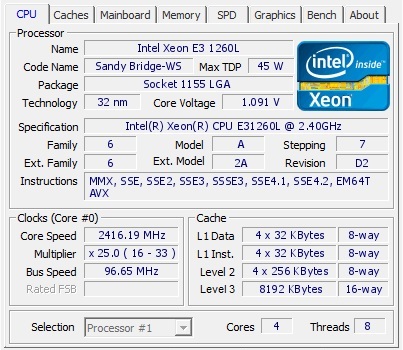
Выбор оперативной памяти
Следующим этапом было найти оперативную память по доступной цене.
Железо в Gen8 хоть и серверное, но вот память не совсем обычная. Поддерживается только ECC, Unbuffered (non registered). Это редкая память и поэтому стоит дороже. Родная стоит как крыло самолета, поэтому рекомендуют покупать аналоги от Samsung, Kingston, Hynix. При выборе памяти я больше доверяю Samsung.
Статья, указанная выше, была написана в 2017 году. За это время цены снизились и купить память можно не только на eBay. Я нашел вариант за 2 700 руб на AliExpress. Списался с продавцом и уточнил о совместимости. Рисковать не стал и решил заказать одну планку на 8 ГБ.
Заказ и доставка
Для покупки была выбрана площадка на AliExpress. Много лет пользуюсь и сервисом доволен. Итак я заказал:
- Процессор Intel Xeon E3-1260L за 2 575 руб
- Одна планка оперативной памяти Samsung DDR3 8 GB 1600 MHz ECC Unbuffered за 2 725 руб
Доставка бесплатная. Продавцы отправили на следующий день и посылки пришли очень быстро. Через 10 дней обе посылки ждали меня на почте.
Вот что получил после вскрытия посылок:
Установка процессора и памяти
Для разборки понадобится ключ с наконечником Torx. На передней панели можно найти Service Tool от HP c наконечниками T10 и T15.
Чтобы добрать до процессора необходимо вытащить материнскую плату.
Отсоединяем от платы все разъемы.
Разъемы с левой стороны:
- Гребенка питания
- SATA кабель корзины и дополнительный SATA кабель
- Температурный датчик
Разъемы с правой стороны:
- Вентилятор
- Разъем передней панели. Сделана специальная петля, чтобы удобно ухватиться.
Затем за ручку на задней стенке выдвигаем на себя материнскую плата на салазках.
Новый процессор и память для установки:
Чтобы добраться до процессора необходимо снять радиатор. Откручиваем винты, используя прилагаемый Service Tool.
Снимаем процессор и устанавливаем новый


На процессор наносим термопасту и все собираем в обратной последовательности.
Устанавливаем новую и старую планки оперативной памяти
Устанавливаем кожух, подключаем сервер и запускаем.
Сервер запустился без проблем и определил новый процессор и память. Новая планка памяти определяется не как HP SmartMemory. Это ожидаемое, т.к. память не родная от HP.
Вот так выглядят график температуры в рабочем режиме:
Производительность выросла. Это ощущается сразу и во всем. Особенно это заметно при работе облака Nextcloud. Раньше облако было задумчивое и процессор часто был загружен на 100%. Сейчас загрузка процессора очень редко превышает 50%.
Вместо заключения
- Процессор Intel Xeon E3-1260L за 2 575 руб
- Одна планка оперативной памяти Samsung DDR3 8 GB 1600 MHz ECC Unbuffered за 2 725 руб
- Термопаста Deep Cool Z5 куплена в Citilink за 300 руб
12 Replies to “ Upgrade или как прокачать домашний HP MicroServer Gen8 ”
Приветствую. Не доводилось ли Вам менять кулер на данном микросервере? И про блок питания аналогичный вопрос))
Добрый день!
Не менял. Пока всё работает исправно.
А не задумывались о резерве? Сервер отказывается запускаться без кулера или при заблокированном кулере.
Габариты сервера маленькие и не позволяют резервировать на уровне железа. Для уменьшения риска достаточно делать профилактику.
Были мысли собрать еще один сервер и объединить в один кластер на базе Proxmox VE, но для домашнего использования — думаю перебор…
Сергей, добрый день!
Процесс разбора сервера у меня не вызвал каких-то особенных трудностей. Попробуйте аккуратно отсоединить разъем, немного расшатывая.
К сожалению сейчас не могу заснять на видео процесс разбора.
Спасибо. В будущем пригодится.
Добрый день! Дополнительные настройки не требуются. Больше похоже на проблемы с памятью. Либо продавец выслал не совместимую, либо память не рабочая. Я позже купил ещё одну планку на 8 ГБ и она также запустилась без проблем.
Попробуйте задать вопрос продавцу, т.к. данная память совместима с HP Microserver Gen 8.

Описание
HP Service Pack for ProLiant (SPP) - пакет обновления HP для серверов ProLiant. Это полный набор для обновления драйверов, утилит и firmware для любых серверов HP семейства Proliant: SL/ML/DL 300, 500, 900 серий и блейд-серверов. Эта всеобъемлющая система программного обеспечения и обновления прошивки поставляется в виде одного ISO-образа. Это решение использует HP Smart Manager Update (HP SUM) как инструмент развертывания и протестирован на всех HP ProLiant Gen9, Gen8, Gen7 и более ранних версий. Обновления этого набора выходят раз в пол года (иногда чаще, если что-то срочное). HP Service Pack for ProLiant обеспечивает простое, гибкое и согласованное обновление всех программных компонентов и прошивок. Возможно как автоматическое обновление, так и ручное. При этом срок технической поддержки каждой версии HP Service Pack for ProLiant составляет 12 месяцев со дня релиза (сервисная служба HP не требует обновления firmware до последних версий). Подробнее на официальном сайте Hewlett Packard:
- общая информация
- документы
Что скачивать/устанавливать
Тут представлена коллекция разных версий релизов официальных сервис паков для серверов HP Proliant, выпущенных Hewlett Packard. Не пугайтесь количества файлов и их общего размера, вам не нужно скачивать полностью все сервис паки. Скачивать и устанавливать все сервис паки по очереди нет необходимости. Скачивайте и устанавливайте лишь самую последнюю (по дате), новую версию, она уже включает все необходимые обновления драйверов. Необходимо лишь убедиться, что эта последняя версия поддерживает ваш сервер. Например, начиная с версии 2014.09.0 прекращена поддержка сервера G5 и более древних линеек серверов. (Подробная информация по версиям релизов ниже по ссылке "Полное описание релизов и ссылки" и/или чуть выше по ссылкам документации на сайте HP)
Также тут представлена коллекция нескольких версий релизов HP USB Key Utility for Windows - утилита для записи Service Pack for ProLiant на флэшку. Вам скорее всего подойдёт самая последняя версия утилиты.
Полное описание релизов и ссылки - !!полное описание!! указанных версий, а также более древние версии (c 2014.02.0 по 2011.09.0), и актуальные ссылки на скачивание. Если же нужной вам версии нет в данной коллекции, или какие-то ссылки на скачивание файлов перестали работать, ищите по названию файлов в поисковых системах (например, "Яндекс", "Google", или "FileMare" - поиск по FTP-серверам).
----
Создание загрузочной флэшки: HP USB Key Utility for Windows - (с версии 2.0 работает только на x64!)
В 2015 я приобрёл HP Microserver Gen8 на замену переставшему меня устраивать по производительности Gen7. И вот, спустя пару лет, я наконец-то упёрся в производительность Celeron G1610T. Три потока транскодинга в Plex Media Server он уже не тянет (два потока ещё терпимо, но всё равно на другие задачи времени у процессора остаётся маловато). Плюс встал вопрос о парочке постоянно работающих виртуальных машин с такой нагрузкой, которая будет мешать транскодированию (ну или наоборот).
В общем, нужны были новый процессор — с большей частотой и количеством ядер — и увеличение размера оперативной памяти.
В прошлый раз я провернул это полной сменой платформы, почему бы не сделать это сейчас — благо HP в этом году наконец-то предложили Microserver Gen10 (пропустив gen9)?
HP Microserver Gen10

Не буду подробно его описывать, но, если вкратце, дело обстоит так — Gen10 получился развитием Gen7, а не Gen8.
Корпус остался практически таким же, как был у Gen8, разве что дверца поменялась на съемную панель.
Платформу HP опять выбрали AMD'шную, с распаяным на плате процессором — как было в Gen7. Правда теперь у них используется не Turion, а Opteron.
Смена платформы принесла с собой поддержку 32 гигабайт памяти DDR4, два дополнительных разъема для мониторов (DP), два слота PCI-E, шесть SATA (против пяти у gen8).
Но. Потерялась гибкость в плане выбора процессора, к примеру. Gen8 я купил с младшим целероном — теперь вот возникла необходимость в большей производительности — хочу поменять. А Gen10 надо сразу выбирать с нужным процессором, потому что он распаян на материнской плате.
Ещё ILO нету, но это, на мой взгляд, не так уж страшно для дома.
По производительности младшая модель Gen10 примерно равна Celeron G1610T, старшая — где-то в районе Xeon E3-1260L (процентов на 20 помедленней).
В общем, делали Home server и оно получилось больше хоум, чем сервер. В Gen8 всё же больше сервера, чем хоума.
Конечно, если бы мне удалось пристроить Gen8 за 80% цены от Gen10 (как было с Gen7->Gen8), то я бы на замену на старшую модель согласился. :) Но что-то на горизонте таких хороших сделок не наблюдается, так что пока буду апгрейдить Gen8, благо 32 гигабайта в обозримом будущем мне нужны не будут. А когда понадобятся, тогда и буду разбираться.
Если же кто заинтересовался, то вот обзор Gen10. В некоторых местах с передёргиваниями, конечно (к примеру, производительность сравнивается только со стоковыми процессорами Gen8), но если подойти к тексту критически, то можно довольно много полезной информации получить.
Выбор процессора
На microserver gen8 устанавливаются процессоры в socket1155. Но тут не всё так просто, есть некоторые ограничения.
Во-первых, процессор должен поддерживать память с ECC.
Во-вторых, штатное охлаждение процессора пассивное, заявленный поддерживаемый TDP — 35 ватт. Если он будет сильно более горячим, то придётся колхозить активное охлаждение.
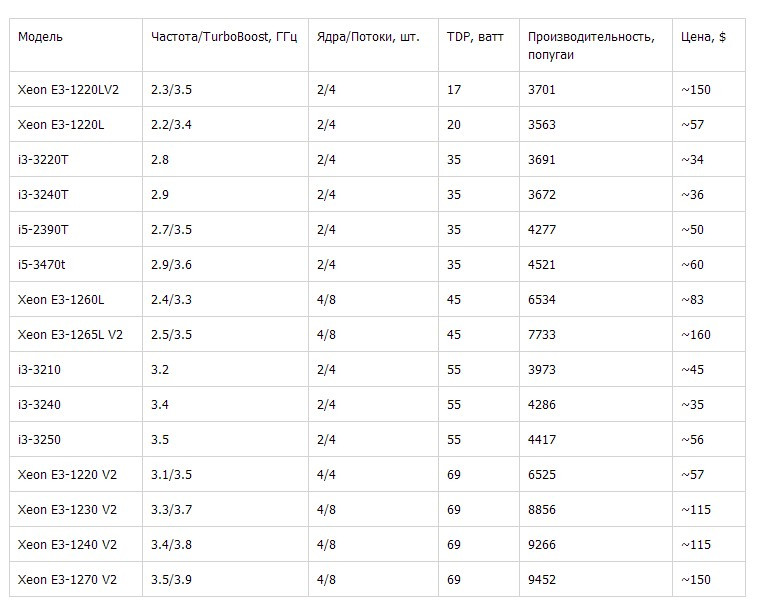
Плюс обнаружился один интересный внетабличный процессор, Xeon E3-1265L SR0G0 за 79$ (на момент покупки). На сайте про него ничего не нашел, но на форумах обнаружил следующие слова: «Pretty much identical to 1260L as far as I remember. Used to run it in HP Microserver Gen8 with no issues.» То есть это тот же 1260L с TDP 45 ватт, но чуть дешевле.
Если посчитать соотношение производительности к цене, учесть, придётся ли пилить активную систему охлаждения, а потом учесть абсолютную производительность, а не её отношение к цене, то победителем становится внетабличный Xeon E3-1265L. Вообще, процессоры с TDP в 45 ватт в серой зоне, но читал много удачных отзывов о том, что они нормально ведут себя в пассиве. А вот для 55 и 69 ватт уже надо думать про активное охлаждение, тот же Xeon E3-1230 V2 почти до 100 градусов может нагреться.
Да, есть вариант Gen8 с процессором i3-3240 с TDP 55 ватт, но там другой радиатор стоит, который до 65 ватт рассчитан.
В итоге оптимальным процессором для покупки был назначен Xeon E3-1265L SR0G0 за 79,05$. Ещё был интересен i5-2390T за 50$, но всё же у него на треть меньшая производительность и в два раза меньше ядер и потоков.
Выбор памяти.
Gen8 поддерживает максимум 16 гигабайт памяти. Да, по нынешним временам это не очень серверно, но ведь он микросервер. :) Да и под мои задачи этого объема хватит с большим запасом.
Сейчас у меня стоит 8 гигабайт, два модуля по четыре. Один родной, второй встал со старого сервера. В принципе, хватает, хотя для пары новых виртуалок ещё пара-тройка гигабайт не помешает. Так что хватило бы и замены одного модуля на восьмигигабайтный, но решил, что если уж делать апгрейд, то лучше сразу добить память до упора и больше к этому не возвращаться.
Поддерживаемая память — только ECC, Unbuffered (non registered).
В оффлайне такая память стоит порядка 90$ за 8 гигабайт. На али продаётся куча ECC памяти примерно по 30$ за 8 гигабайт, но, к сожалению, она там вся регистровая (Registered). Я о ней ещё подумаю для другого сервера, но, к сожалению, для Gen8 она не подойдёт. А Unbuffered я там что-то найти не смог.
Потому обратился к Ebay. Там достаточно большой выбор Unbuffered памяти примерно по 60$ за 8 гигабайт. Заказал два самсунга по 60$ (на момент покупки, сейчас чуть дороже), итого получилось 120$. Можно было бы взять лот из двух Hynix за 115, но самсунговскую память я больше уважаю. Да и Hynix помедленней был (10600 против 14900), плюс за самсунг на форумах поручились до 12 знака в названии.
Покупка и доставка
Память:
Этикетка на памяти:
Процессор:
Установка
Ну с памятью было всё просто, это не G7. Снял кожух, вынул старую память:
И поставил новую. Завелась сразу и без проблем.

А вот до процессора добираться сложнее. Надо достать материнку. Она закреплена на поддоне, который закреплён одной защелкой. Но чтобы её вытащить, надо отцепить все провода.
С одного боку — питание, два SATA-кабеля (корзина и системный диск) и температурный датчик. Ну ещё вайфай, но его я вообще снять собирался.
С другой стороны надо снять память, выдернуть питание вентилятора и разъемы передней панели.
Там есть специальная петля, чтобы можно было удобно ухватиться.
Материнка:
Радиатор держится на четырёх болтах, которые откручиваются прилагаемым к серверу сервис-тулом.
Термопаста на процессоре ещё не засохла.
Xeon и Celeron
Xeon в гнезде. Дальше я намазал процессор термопастой Arctic Cooling MX-4, закрутил крепления радиатора и всё установил-подключил на место.
Информация из BIOS:
CPU-Z про процессор. Говорит, что это 1260L — в принципе, как-то так и должно быть — по ТТХ ведь это оно и есть.
А вот про память CPU-Z ничего сказать не может. Информация из SPD вообще недоступна.
Тесты
Нагрузку на процессор давал LinX'ом, им же считал производительность. За температурой следил при помощи Speedfan (для рисования графика) и CoreTemp.
Для начала тест родного Celeron G1610T. В пике греется где-то до 45 градусов, производительность — примерно 11,3 GFlops.
Xeon. В пике доходило до 78, но в основном колеблется в районе 72-73. Производительность порядка 53,9 GFlops.
После окончания теста температура довольно быстро опускается в район 50 градусов. А вообще на холостом ходу держится в районе 40 градусов.
Вентилятор под нагрузкой разгоняется до 30%, на холостом ходу работает на 12%. Думаю, что если подольше под нагрузкой подержать, то может и ещё разогнаться, но запас всё равно хороший. Крайне маловероятно, что у меня будет постоянная стопроцентная загрузка.
Ну и карта температур. Сенсоры у ILO внешние, потому температура процессора несколько ниже, чем по датчику самого процессора.
Загрузка процессора при транскодировании (один поток).
Celeron — стабильные 100% с редкими моментами отдыха:
Xeon — на старте воспроизведения загрузка 100%, а дальше — меньше 10%.
Вердикт
За 200$ увеличил производительность практически в пять раз, сэкономил 60$ на памяти и примерно 150-170$ на процессоре (в сравнении с покупкой в магазине), при этом смог остаться со штатной системой охлаждения.
PS. Кто-то, конечно, скажет «да я за 200 соберу двухпроцессорник с 32 гигами» — ну и собирайте, мне-то что? :)
Update: по памяти высказали вполне обоснованные сомнения — а не подделка ли это? Этикетка самсунга, а на плате Apacer написано. У меня вообще тоже были сомнения, когда я слово Apacer увидел, но как-то они с мыслях и остались. А сейчас покопался в интернетах — фотографий памяти m391b1g73qh0-cma не так уж и много, но Apacer на них вроде как не написано.
Плюс информации из SPD нету. Может быть связано как с серверной материнкой, так и с тем, что там просто нет информации.
В общем, хоть память и рабочая (ночной мемтест проходит), а продавец отправляет очень быстро, при заказе советую быть осторожней.
Читайте также:


